एंड्रॉइड Oreo का आधिकारिक तौर पर अनावरण किया गया है और हमेशा की तरह, यह एक टन परिवर्तन और उन्नयन लाता है जो हमने पहले से ही इसके डेवलपर बीटा में देखा था। हालाँकि, जैसा कि आप जानते हैं, डेवलपर बीटा में मौजूद प्रत्येक सुविधा इसे अंतिम रिलीज़ के लिए नहीं बनाती है। एंड्रॉइड ओरेओ के मामले में, मेरी पसंदीदा विशेषताओं में से एक को इसकी अंतिम रिलीज के साथ हटा दिया गया था। मैं जिस फीचर की बात कर रहा हूं, वह नेविगेशन बार को कस्टमाइज करने की क्षमता है। अब, यह पूरी तरह से नहीं चला गया है, वास्तव में, यह एंड्रॉइड नूगट की रिहाई के बाद से एंड्रॉइड में मौजूद था। हालाँकि, यह सुविधा छिपी हुई थी और केवल Android Oreo के डेवलपर बीटा के साथ सतह पर आई थी। अब, सार्वजनिक रिलीज़ के साथ, यह सुविधा एक बार फिर से छिपी हुई है और इसे सीधे सेटिंग पृष्ठ से एक्सेस नहीं किया जा सकता है।
लेकिन, जब से हम जानते हैं कि यह सुविधा पहले से मौजूद है, हम इसे अपने एंड्रॉइड डिवाइस को रूट किए बिना, थोड़ा ट्विकिंग का उपयोग करके सक्षम कर सकते हैं, और वह भी। इसलिए, यदि नेविगेशन बार को अनुकूलित करना कुछ ऐसा था जिसे आप वास्तव में अपने Android Oreo डिवाइस पर करना चाहते हैं, तो यहां बताया गया है कि आप Android Oreo में नेविगेशन बार को रूट एक्सेस के बिना कैसे अनुकूलित कर सकते हैं:
नोट: हालाँकि इस ट्यूटोरियल को Android Oreo के परिप्रेक्ष्य से लिखा गया है, यह Android Nougat के साथ भी काम करेगा। ऐसा इसलिए है क्योंकि यह फ़ीचर एंड्रॉइड नूगट के साथ एक छिपे हुए रूप में पेश किया गया था।
ओरियो में नेविगेशन बार को अनुकूलित करने के लिए आवश्यक शर्तें
1. USB डीबगिंग को सक्षम करना
यह सबसे आसान कदम है और आप में से बहुत से लोग यह जान सकते हैं कि इसे कैसे करना है। Uninitiated के लिए, बस Settings-> About Phone-> Build Number पर जाएं और उस पर 7 बार टैप करें। यह डेवलपर विकल्प को सक्षम करता है। अब डेवलपर विकल्प पर जाएं (यह मुख्य सेटिंग्स पेज पर होगा) और "यूएसबी डिबगिंग" को सक्षम करें ।
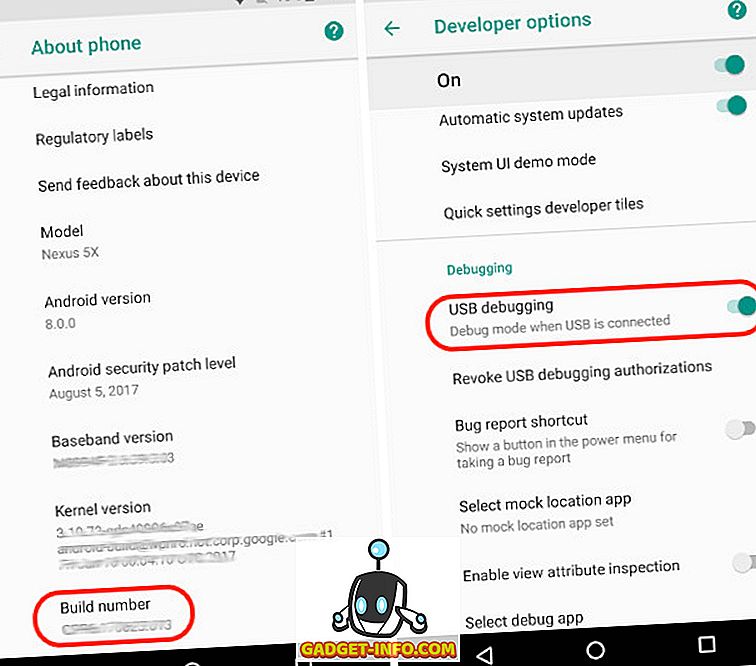
2. कस्टम नेविगेशन बार ऐप इंस्टॉल करना
अपने एंड्रॉइड फोन पर नेविगेशन बार को अनुकूलित करने की क्षमता प्राप्त करने के लिए, हमें एक थर्ड पार्टी ऐप की मदद लेनी होगी, वह है कस्टम नेविगेशन बार ऐप (इंस्टॉल)। एप्लिकेशन विज्ञापनों के साथ उपयोग करने के लिए स्वतंत्र है । आप प्रो संस्करण ($ 1.99) प्राप्त कर सकते हैं जो विज्ञापनों को हटाता है और आपको अतिरिक्त विषयों तक पहुंच प्रदान करता है (उस पर बाद में)।
3. Android डिबग टूल (ADB) इंस्टॉल करना
जैसा कि मैंने पहले उल्लेख किया है, हालांकि एंड्रॉइड ओरेओ में नेविगेशन बार को अनुकूलित करने की क्षमता मौजूद है, इसकी सेटिंग ओएस के अंदर छिपाई गई है। छिपी हुई सेटिंग्स का उपयोग करने के लिए, हमें एडीबी नामक एक उपकरण का उपयोग करना होगा। आपको अपने Android डिवाइस पर ADB कमांड चलाने के लिए एक डेस्कटॉप की आवश्यकता होगी। ADB कमांड को चलाने के लिए आप Mac या Windows दोनों का उपयोग कर सकते हैं । लेकिन, इससे पहले कि आप ऐसा कर सकें, आपको अपने डेस्कटॉप पर ADB टूल इंस्टॉल करना होगा।
मैक पर एडीबी स्थापित करना
सबसे पहले, अपने मैक पर टर्मिनल खोलें। अब निम्नलिखित कमांड को पेस्ट करें और रिटर्न / एंटर दबाएं ।
/ usr / bin / ruby -e "$ (curl -fsSL //raw.githubusercontent.com/Homebrew/install/master/install)":
अब निम्नलिखित कमांड पेस्ट करें और एंटर / रिटर्न को हिट करें। यह आपके मैक पर एडीबी स्थापित करेगा।
काढ़ा पीपा स्थापित Android- प्लेटफ़ॉर्म-उपकरण
विंडोज पर एडीबी स्थापित करना
विंडोज पर एडीबी स्थापित करने के लिए, एंड्रॉइड एसडीके डाउनलोड पृष्ठ पर जाएं और नीचे की ओर स्क्रॉल करें। चित्र में दिखाए गए लिंक पर क्लिक करें और ज़िप फ़ाइल डाउनलोड करें। ज़िप फ़ाइल निकालें और .exe फ़ाइल चलाएँ । "Android SDK प्लेटफ़ॉर्म-टूल्स" के अलावा अन्य सभी चीज़ों का चयन रद्द करें और फिर इंस्टॉल करें पर क्लिक करें। यह आपके पीसी पर ADB टूल इंस्टॉल करेगा।
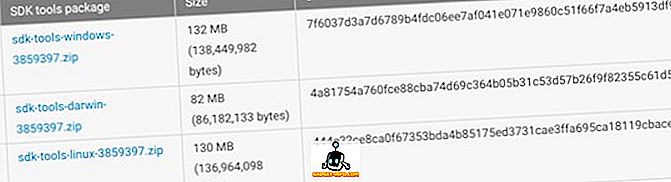
ओरियो में नेविगेशन बार को अनुकूलित करना
अब जब हम तैयारी के साथ काम कर रहे हैं, तो चलिए आपके एंड्रॉइड पर नेविगेशन बार को कस्टमाइज़ करने की प्रक्रिया जारी रखते हैं।
1. अपने फोन पर "कस्टम नेविगेशन बार" ऐप लॉन्च करें और "आरंभ करें" बटन पर टैप करें । अगला पृष्ठ आपको वह सभी चरण दिखाएगा, जिनकी आपको ऐप पर अपेक्षित पहुँच देने की आवश्यकता है।
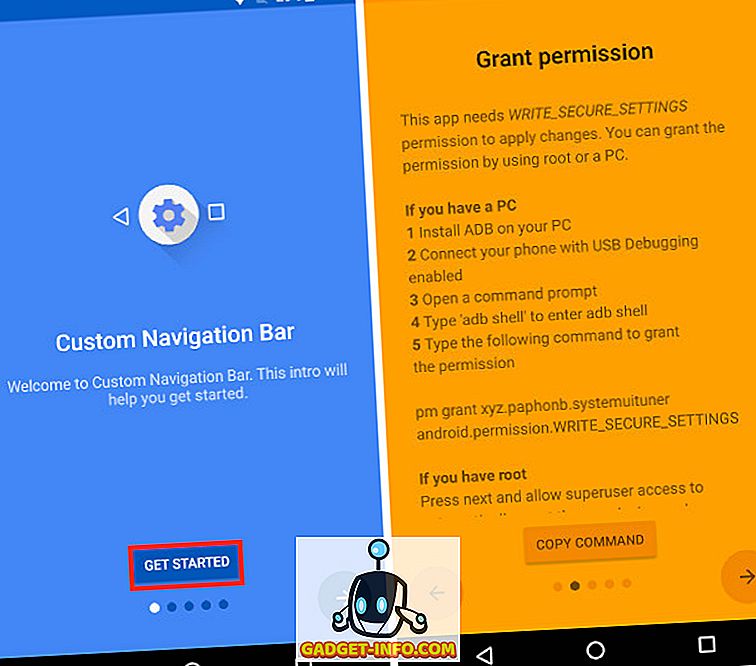
2. यूएसबी डिबगिंग सक्षम होने के साथ अपने फोन को अपने डेस्कटॉप पर एडीबी से कनेक्ट करें । एक बार जुड़ा हुआ टर्मिनल लॉन्च करें (विंडोज उपयोगकर्ताओं के लिए कमांड प्रॉम्प्ट) और निम्न कमांड को पेस्ट करें और एंटर दबाएं।
अदब का खोल
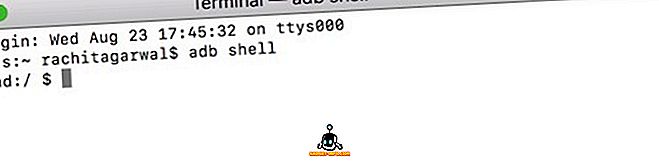
3. अब हम ऐप को अनुमति देंगे जो हमें इसका उपयोग करके नेविगेशन बार को अनुकूलित करने की अनुमति देगा। ऐसा करने के लिए बस निम्नलिखित कमांड को कॉपी और पेस्ट करें और एंटर / रिटर्न को हिट करें ।
pm अनुदान xyz.paphonb.systemuituner Android.permission.WRITE_SECURE_SETTINGS

4. जैसे ही आप यह कमांड चलाते हैं, आप देखेंगे कि ऐप पेज का रंग पीले से हरे रंग में बदल जाएगा । इसका मतलब यह है कि अब इस ऐप की पहुंच आवश्यक है। अब राइट एरो बटन पर टैप करें और अगले पेज पर "स्टार्ट" पर टैप करें ।
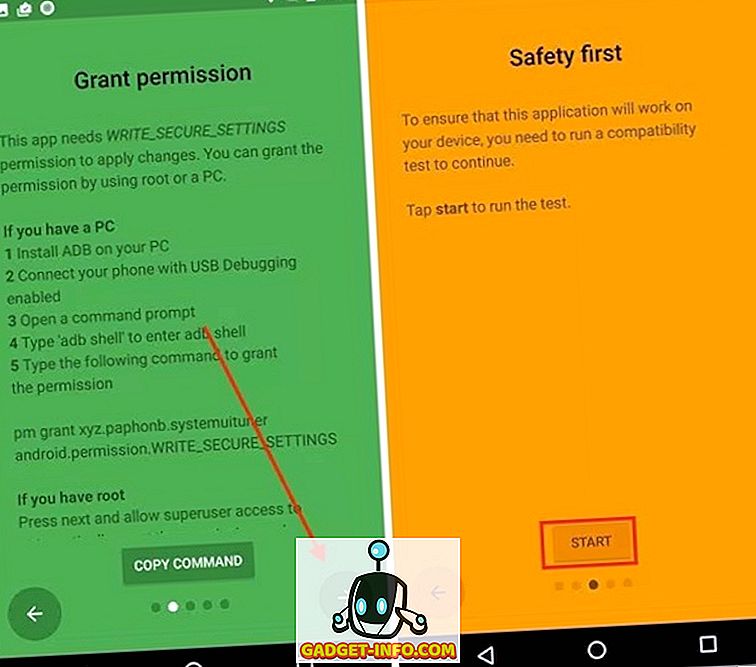
5. स्टार्ट बटन पर टैप करने से आपके डिवाइस पर संगतता परीक्षण चलता है। इसके चलने के बाद, ऐप के होम पेज तक पहुंचने तक अगले तीर को हिट करें जो नीचे दी गई तस्वीर की तरह दिखना चाहिए।
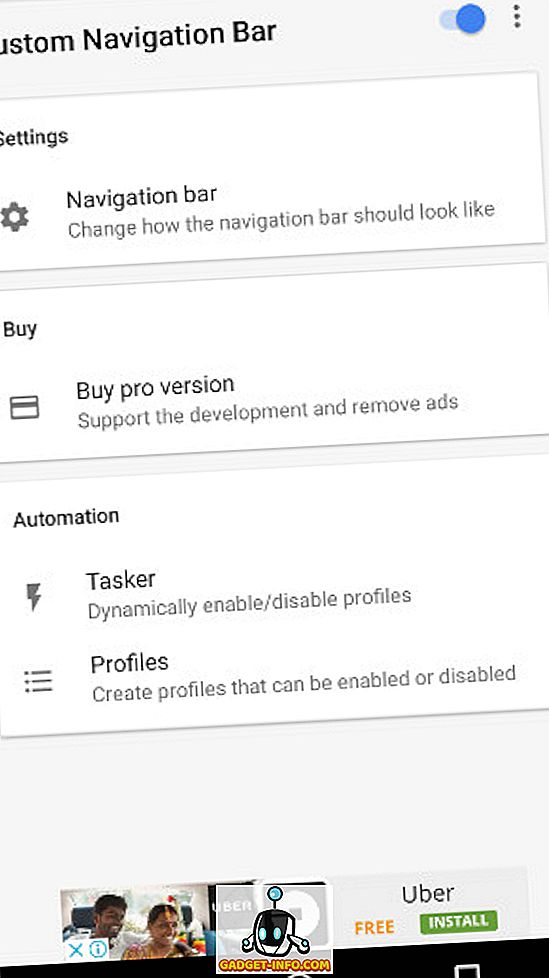
6. अब, "नेविगेशन बार" विकल्प पर टैप करें । यहां आप उन बदलावों की एक सूची देख सकते हैं, जिन्हें आप इस ऐप के साथ अपने नेविगेशन बार में कर सकते हैं। उदाहरण के लिए, आप पीछे और पीछे के बटन को उल्टा कर सकते हैं, उनका आकार और इतने पर बदल सकते हैं। जैसा कि आप नीचे दी गई तस्वीर में देख सकते हैं, मैंने अपने फोन पर पीछे और पीछे के बटन को उल्टा कर दिया है।
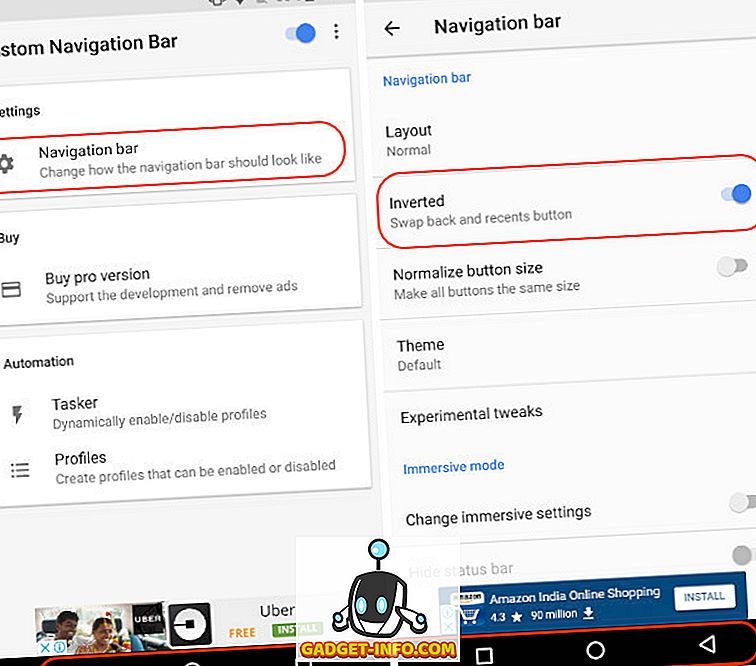
7. यहां बहुत सारे बदलाव हैं जो आप कर सकते हैं। चलो उदाहरण के लिए एक सरल लेते हैं। आप थीम्स में जाकर अपने नेविगेशन बार का रूप बदल सकते हैं । यहां आपको नेविगेशन बटन की विभिन्न शैलियों की एक सूची दिखाई देगी जिसका आप उपयोग कर सकते हैं। हालांकि, यह एक प्रो सेटिंग है और आपको इसके लिए भुगतान करना होगा ।
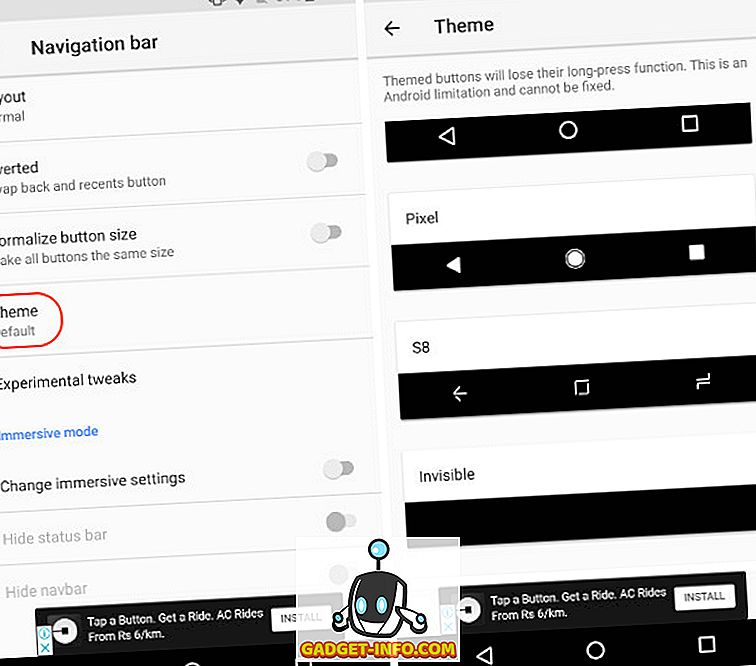
8. एक और बढ़िया चीज जो हम कर सकते हैं, वह यह है कि, हम नेविगेशन बार में दो अतिरिक्त बटन जोड़ सकते हैं। ऐसा करना बहुत सरल है। "थीम पृष्ठ" से मुख्य पृष्ठ पर वापस जाएं और "अतिरिक्त बाएं बटन" और "अतिरिक्त दाएं बटन" विकल्प खोजने के लिए नीचे स्क्रॉल करें । आइए सबसे पहले बाएं बटन को जोड़ें। "टाइप" पर टैप करें और फिर अपने बटन प्रकार का चयन करें । मैं एक नेविगेशन बटन बनाने जा रहा हूं, जो मुझे नेविगेशन शेड को खींचने की अनुमति देगा।
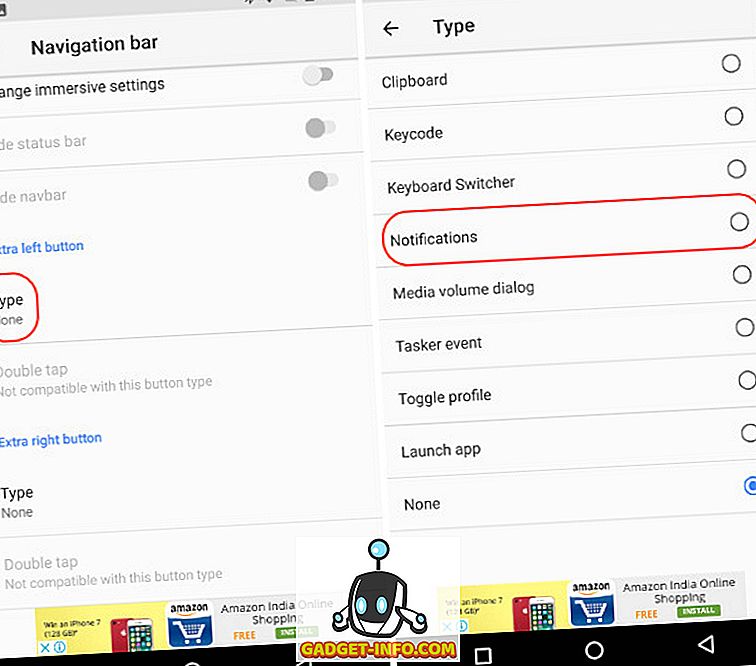
9. अब हम बटन आइकन को चुनेंगे। जैसे ही आप बटन प्रकार का चयन करते हैं, आपको उसका आइकन चुनने का विकल्प दिखाई देगा। उस पर टैप करें, और इच्छित आइकन चुनें । मैं "शेवरॉन डाउन" को चुनने जा रहा हूं क्योंकि डाउन एरो मुझे इसके फंक्शन की याद दिलाएगा।
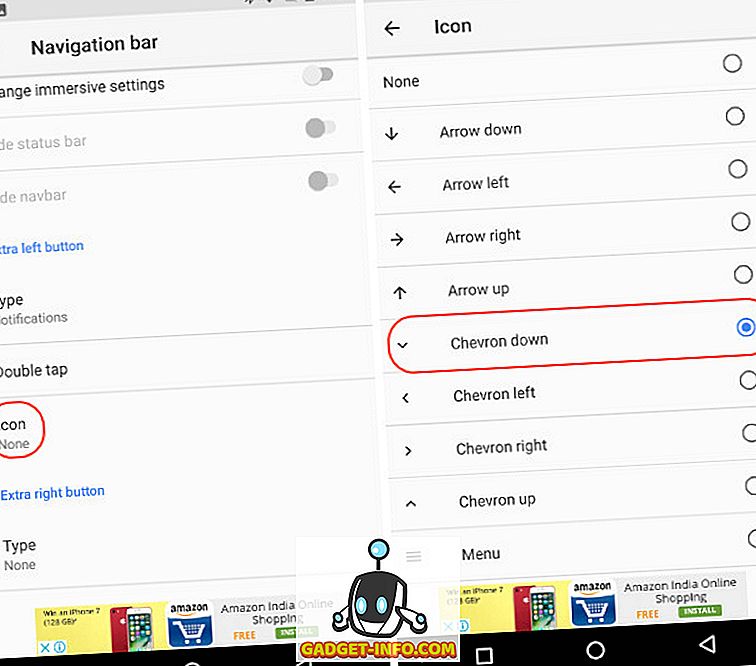
10. इसी तरह, आप एक और बटन (अतिरिक्त दाहिना बटन) भी बना सकते हैं जो नेविगेशन बार में दाईं ओर दिखाई देगा। नीचे दी गई तस्वीर को देखें कि यह कैसे दिखता है, जब मैं दोनों बटन सक्रिय करता हूं।
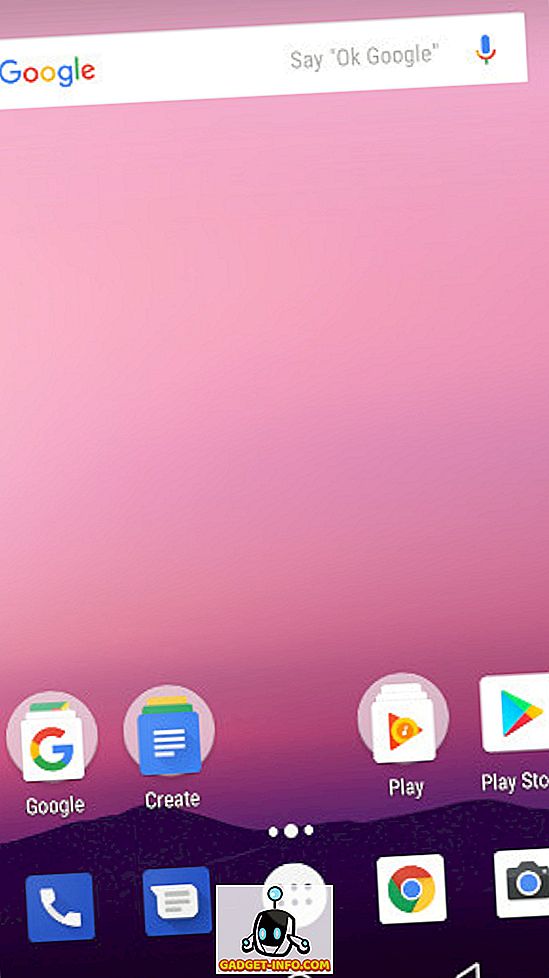
अधिक देखें: किसी भी Android डिवाइस पर Android ओ लाइक नोटिफिकेशन डॉट्स को कैसे इनेबल करें
Android Oreo में थीम बदलें और कस्टम नेविगेशन बार बटन सेट करें
Android Oreo पहले से ही परिपक्व एंड्रॉइड ऑपरेटिंग सिस्टम का एक शानदार अपडेट है। यह कहते हुए कि, इसमें अभी भी एक नेविगेशन बार कस्टमाइज़र का अभाव है, कुछ ऐसा जिसकी मुझे उम्मीद थी। शुक्र है, एंड्रॉइड ओरेओ में नेविगेशन बार को अनुकूलित करने के अन्य तरीके हैं। तो, अपने एंड्रॉइड ओरेओ रनिंग स्मार्टफोन पर इस विधि को आज़माएं और हमें नीचे दिए गए टिप्पणी अनुभाग में अपने विचार बताएं।









